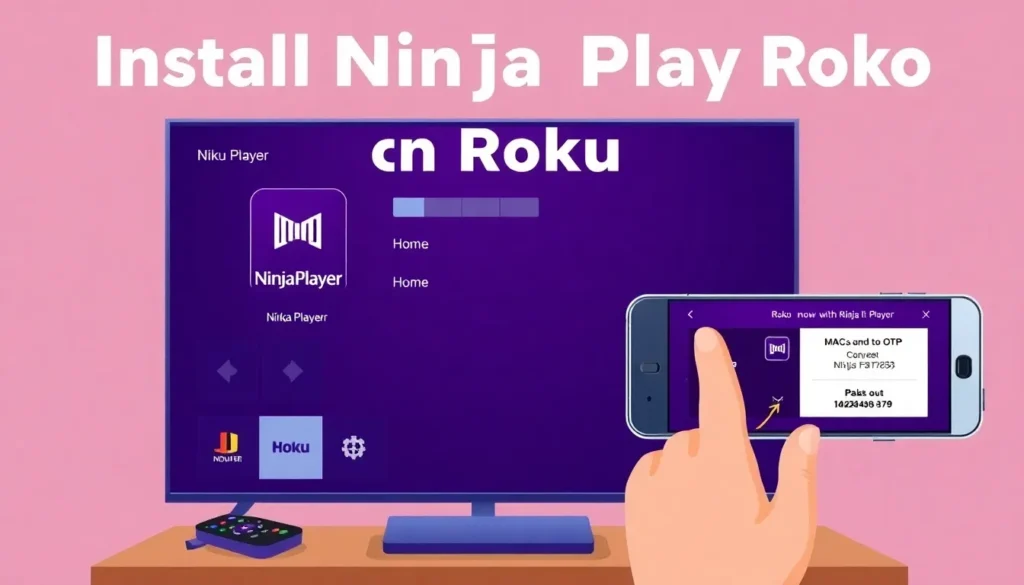Instale o Ninja Player na sua TV com Roku (ou Roku Express)
Este artigo mostra, de forma rápida e prática, como instalar o aplicativo Ninja Player em TVs com sistema Roku ou no dispositivo Roku Express.
Requisitos
- TV com sistema Roku ou dispositivo Roku Express conectado à TV.
- Controle remoto do Roku.
- Telefone com câmera para fotografar os dados exibidos pelo app e enviar via WhatsApp.
Passo a passo para instalar
- No controle remoto, pressione o botão “casinha” para ir à tela inicial.
- Desça até a opção Pesquisar e selecione-a.
- Use as setas para navegar e comece a digitar o nome do app: Ninja Player. O aplicativo aparecerá na lista lateral.
- Selecione o aplicativo com OK no controle.
- Escolha a opção Adicionar (ou Add channel/app) e aguarde a instalação.
- Quando a instalação terminar, pressione OK para abrir o aplicativo.
Configuração inicial dentro do Ninja Player
Ao abrir o aplicativo você verá uma tela com opções. Selecione a opção indicada para prosseguir. Em seguida aparecerá uma tela com dois dados importantes:
- MAC
- Código OTP
Tire uma foto desses dados com seu telefone e envie para o WhatsApp indicado neste artigo. Esses dados são necessários para que o serviço seja ativado.
Colocar o app em destaque na tela inicial
Para facilitar o acesso ao Ninja Player sempre que ligar a TV, mova o aplicativo para o topo da lista:
- Volte para a tela inicial (pressione o botão “casinha”).
- Navegue até o ícone do Ninja Player e deixe-o selecionado.
- No controle, pressione o botão asterisco (*) para abrir o menu de opções do app.
- Escolha Mover o app e confirme com OK.
- Use as setas para posicionar o aplicativo onde preferir — sugerimos colocá-lo na parte superior para que apareça como primeira opção ao ligar a TV.
Observações finais
O aplicativo Ninja Player ficará disponível na sua TV com Roku ou no Roku Express após seguir os passos acima. Envie a foto com o MAC e o código OTP para o WhatsApp indicado neste artigo para concluir o processo de ativação.